 |
| Tutorial MapInfo Profesional 9 |
Tutorial MapInfo Profesional 9
MapInfo adalah software komputer (program) yang dirancang khusus untuk pemetaan. Dimana peta disimpan dalam bentuk digital sehingga mudah untuk diolah dan di perbanyak dengan skala yang dapat diatur sesuai dengan kebutuhan. Sumber data dalam MapInfo dapat bersumber dari :
a. GPS ( Global Position System )
b. Compass
Data MapInfo berupa data parsial dan data non parsial. Data Parsial berupa Peta yang berbentuk symbol garis , titik, dan area. Sedangkan data non parsial berupa keterangan/informasi yang terdapat/menyertai data parsial. Data non parsial dapat dioleh menjadi Data Base atau di export ke program Dbase. Sehingga setiap file mapinfo terdiri dari dua file yaitu :
a. File peta (Symbol) yang berinitial *.Tab.
Pada saat kita membuka file, maka yang kita cari adalah file yang berinitial *.Tab ini.
b. File data yang berinitial *.Dat.
File ini tidak dapat dibuka di MapInfo secara sendiri. File ini akan
Memulai program MapInfo
Untuk memulai program mapinfo ada dua cara yaitu :
- Dari Menu SortCut. Dari Icon SortCut Klik dua kali.
- Dari Start Menu . Klik Start Menu, Pilih ManInfo lalu klik satu kali
Setelah itu akan muncul kotak dialog Quick start, pada pilihan ini terdapat 4 pilihan alternatif yang dapat dipilih yaitu :
 |
| Tutorial MapInfo Profesional 9 |
- Restore Previous Session : mapinfo menyimpan semua file, theme dan window yang masih terbuka saat pengguna keluar dari program aplikasi mapinfo
- Open Last used workspace : membuka workspace yang terakhir dibuka
- Open a Workspace : membuka workspace
- Open a Table : membuka tabel tabel mapinfo
Untuk keluar dari menu Quick start pilih Cancel
Setelah program mapinfo dibuka untuk menjalankan perintah-perintah mapinfo diperlukan toolbar. Jika tampilan toolbar tidak tampil maka untuk memunculkannya dapat dilakukan dengan cara pilih menu Option\ Toolbar kemudian pada kotak dialog option pilih toolbar-toolbar yang akan dimunculkan dengan memberi tanda pada kotak show dan floating kemudian pilih OK
 |
| Tutorial MapInfo Profesional 9 |
 |
| Tutorial MapInfo Profesional 9 |
Membuat Tabel baru
Untuk memulai proses pembuatan peta maka langkah pertama yang harus dilakukan, kita harus membuat tabel sebagai media gambar.Pembuatan tabel tersebut t dapat dilakukan dengan cara memilih toolbar
atau melalu menu File\ New Table setelah itu akan muncul kotak dialog New Table kemudian beri tanda (Check) Open New Maper.
 |
| Tutorial MapInfo Profesional 9 |
Klik tombol Create. Muncul kotak dialog New Table Structure. Pilih Add Field kemudian pilih Created setelah itu save tabel tersebut dengan nama yang jelas. Untuk memulai proses drawing maka kita harus membuka file yang baru saja kita buat tadi dengan cara pilih menu File\ Open lalu pilih file yang baru saja kita buat tadi setelah itu pilih open. Langkah selanjutnya rubah posisi tabel menjadi Editable dengan cara pilih toolbar atau dapat melalui menu Map\ Layer kontrol setelah itu beri tanda pada gambar pena lalu pilih OK
 |
| Tutorial MapInfo Profesional 9 |
 |
| Tutorial MapInfo Profesional 9 |
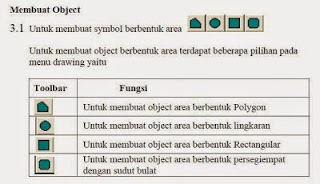 |
| Tutorial MapInfo Profesional 9 |
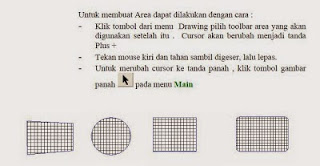 |
| Tutorial MapInfo Profesional 9 |
 |
| Tutorial MapInfo Profesional 9 |
 |
| Tutorial MapInfo Profesional 9 |
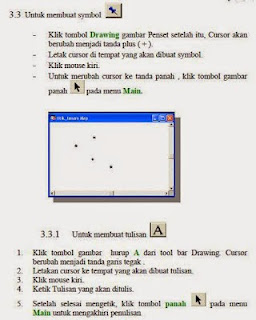 |
| Tutorial MapInfo Profesional 9 |
 |
| Tutorial MapInfo Profesional 9 |
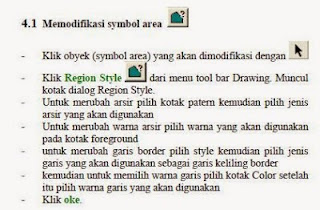 |
| Tutorial MapInfo Profesional 9 |
 |
| Tutorial MapInfo Profesional 9 |
 |
| Tutorial MapInfo Profesional 9 |
 |
| Tutorial MapInfo Profesional 9 |
4.32 Merubah tulisan / edit tulisan
- Klik dua kali (double klik) obyek yang akan diedit. Muncul kotak dialog text object
- Ketik ulang tulisan yang akan diedit pada kolom text.
- Untuk memberikan spasi pada text yang panjang pada kotak Line Spacing pilih jenis spasi yang akan dipakai
- Kemudian untuk perataan teks, pilih jenis perataan yang digunakan pada kotak Justification
- Untuk memberikan effect garis tunjuk pada text yang diedit pilih jenis garis yang akan digunakan
- Untuk rotasi text ketikkan sudut putar text pada kotak Rotation Ange
- Klik Oke
 |
| Tutorial MapInfo Profesional 9 |
 |
| Tutorial MapInfo Profesional 9 |
 |
| Tutorial MapInfo Profesional 9 |
 |
| Tutorial MapInfo Profesional 9 |
Demikianlah sedikit Tutorial cara menggunkan software MapInfo Professional 9 , jika ada kekurangan silahkan anda tambahkan di kolom komentar, terimakasih.
Tutorial Lengkap
Jika anda ingin Tutorial lebih lengkap yang disertai video pentunjuk penggunaan silahkan menuju link Tutorial Lengkap Map Info Professional beserta Video."Hendaknya kesibukan kita lebih berfokus pada penyempurnaan penunaian kewajiban-kewajiban kita kepada Tuhan, sebab Dia, Tuhan yang sekaligus Pemberi Rejeki pasti akan membalas penunaian kewajiban tersebut dengan anugrah-Nya yang akan mencukupi kebutuhan kita." my fav words!
